Як експортувати нотатки в Apple Notes як PDF на будь-якому пристрої

Дізнайтеся, як експортувати нотатки в Apple Notes як PDF на будь-якому пристрої. Це просто та зручно.
Постійні користувачі Google Chrome, безсумнівно , колись стикалися з помилкою Err_Cache_Miss . Як випливає з назви, браузер зупиняється, коли відсутні кеш-файли, які потрібно надіслати та зберегти на веб-сайті. Проблема може полягати в проблемі мережі, проблеми з браузером або самим веб-сайтом.
Якщо ви бачите помилку Err_Cache_Miss у своєму браузері Chrome, ви можете спробувати її виправити, якщо проблема не в самому веб-сайті, виконавши ці дії.
Оновіть сторінку або перезапустіть Chrome
Найочевидніше та найпростіше виправити помилку Err_Cache_Miss — оновити сторінку, яку ви намагаєтеся завантажити, або повністю перезапустити Chrome.
Щоб оновити Chrome, натисніть кнопку Перезавантажити цю сторінку ліворуч від адресного рядка. Або натисніть клавішу F5 на клавіатурі.
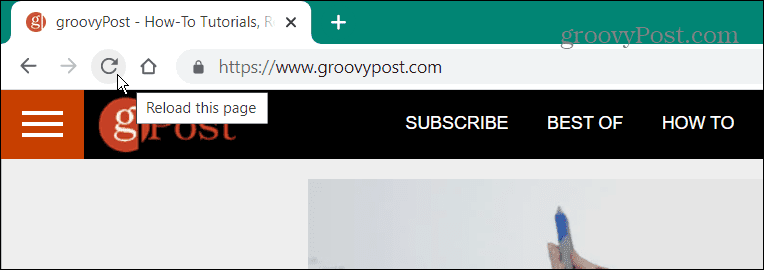
Примітка. Якщо у вас виникли проблеми з онлайн-покупками або реєстрацією в службі, оновлення сторінки може спричинити подвійне надсилання даних. Виберіть URL-адресу в адресному рядку та натисніть Enter , щоб переконатися, що цього не станеться.
Якщо оновлення сторінки не працює, ви можете закрити Chrome із диспетчера завдань. Використання опції «Диспетчер завдань» забезпечує закриття всіх екземплярів браузера.
Щоб закрити Chrome за допомогою диспетчера завдань:
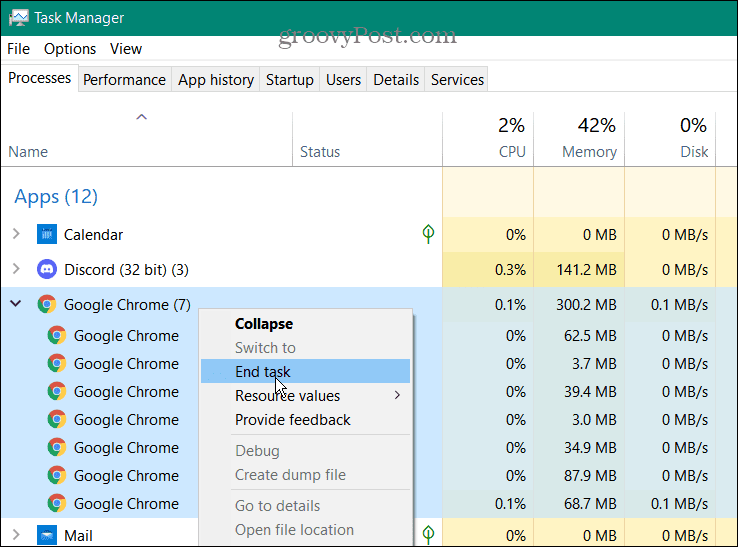
Перевірте наявність оновлень браузера
Ви також можете спробувати вручну оновити Chrome , виконавши такі дії:
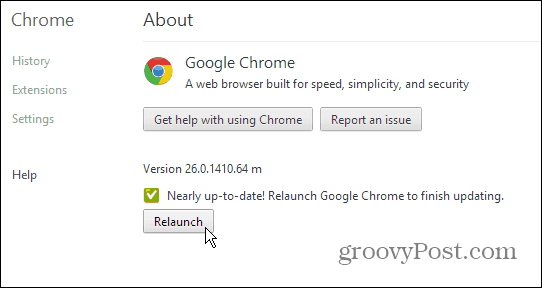
Очистити файли cookie браузера
Якщо помилка все одно з’являється, спробуйте очистити збережені дані веб-переглядача, зокрема файли cookie. Це часто може виправити помилку Err_Cache_Miss, змусивши ваш браузер перезавантажити всі збережені дані з веб-сайту.
Щоб очистити файли cookie та інші збережені дані в Chrome:
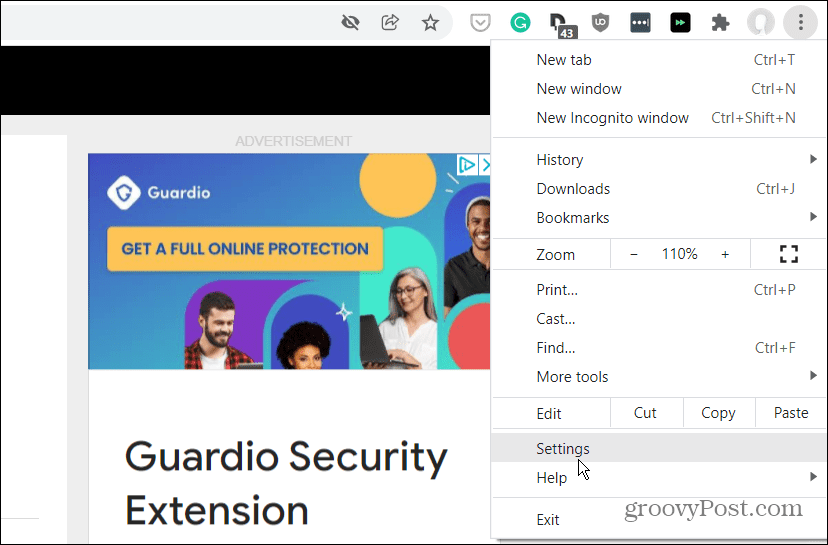
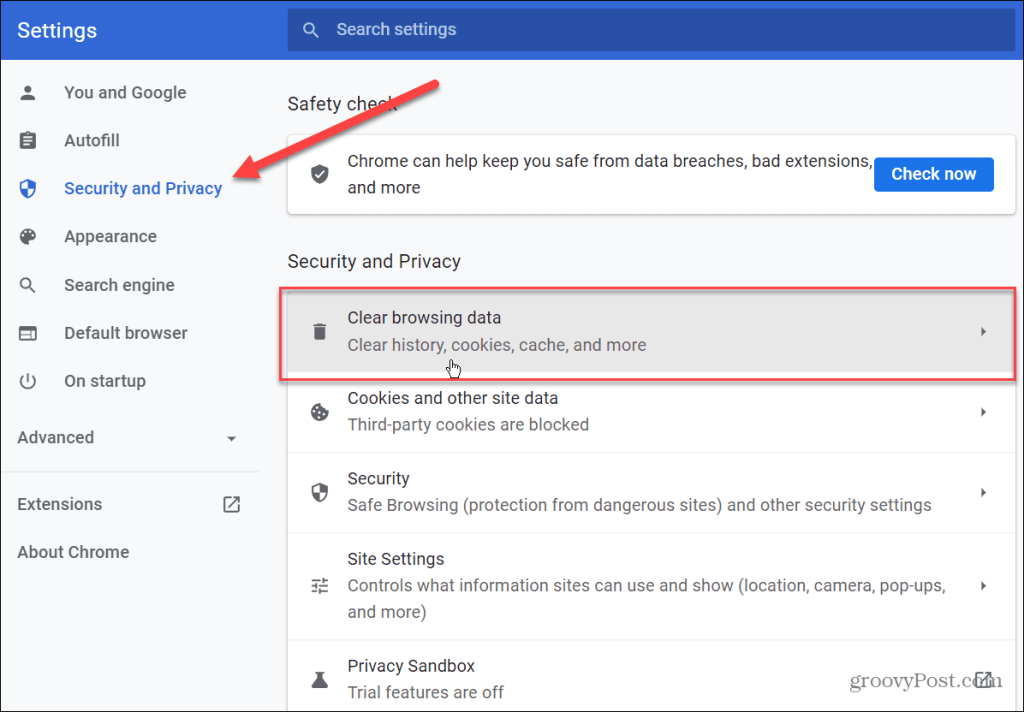
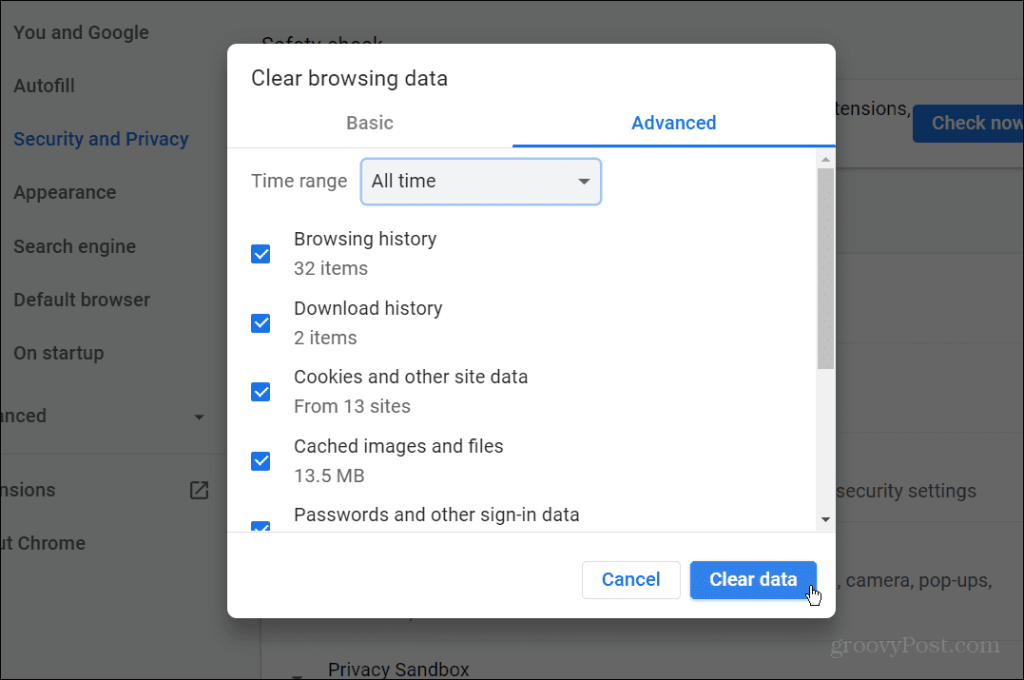
Після завершення процесу очищення ваших даних веб-перегляду поверніться на пошкоджену веб-сторінку та подивіться, чи помилку вирішено.
Вимкніть розширення Chrome, щоб виправити Err_Cache_Miss
Розширення покращують функціональність Chrome, але вони можуть перешкоджати належному завантаженню веб-сайту. Наприклад, антивірусні розширення та розширення для блокування реклами зазвичай проблематичні, але будь-яке інше розширення потенційно може створити проблеми з вашим переглядом.
Ви можете вирішити цю проблему, вимкнувши розширення Chrome. Зробити це:
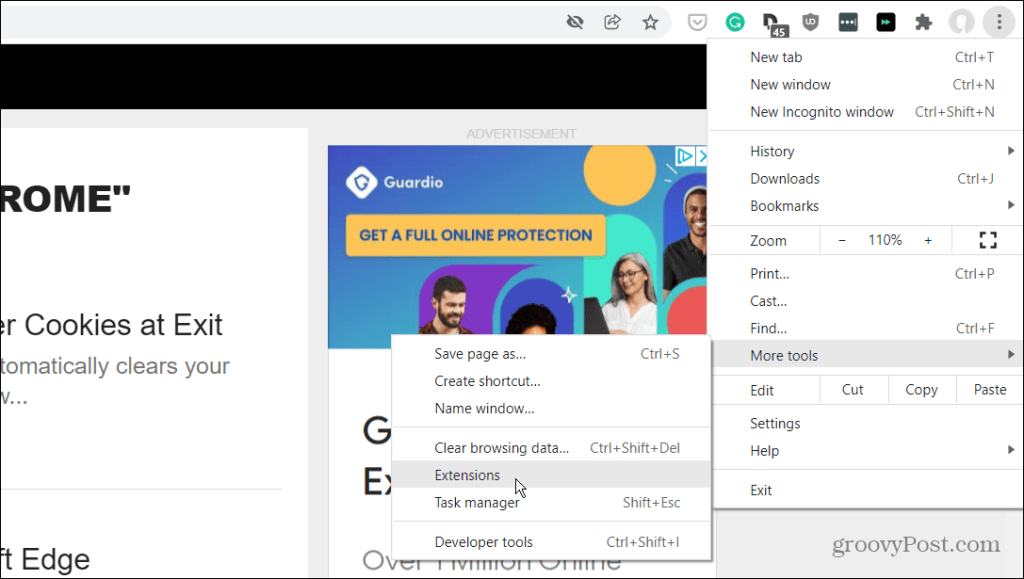
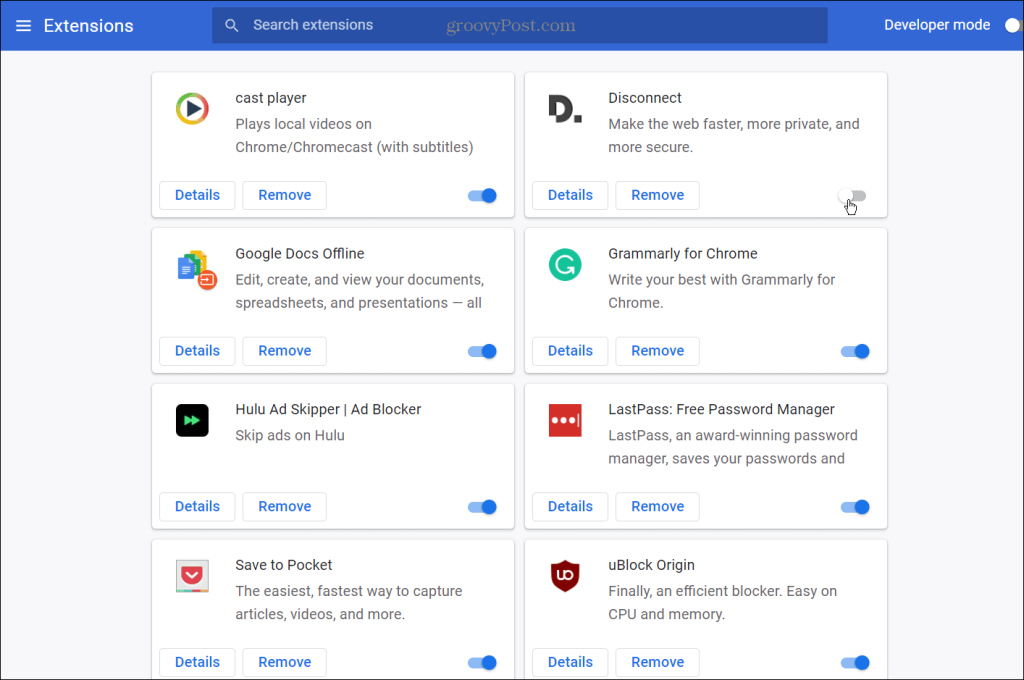
Перевірте налаштування мережі
Якщо наведені вище параметри не працюють, проблема може бути у ваших налаштуваннях мережі. Наприклад, може виникнути низка проблем із DNS або іншими проблемами з’єднання, які вам потрібно буде вирішити, перш ніж ви зможете виправити цю помилку.
Запустіть засіб усунення несправностей підключення до Інтернету
Один із найпростіших варіантів — це запустити засіб усунення несправностей підключення до Інтернету в Windows 10 і 11.
Щоб скористатися засобом усунення несправностей підключення до Інтернету:
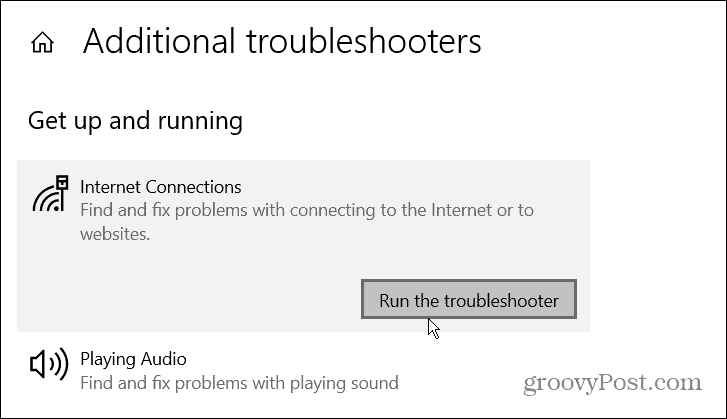
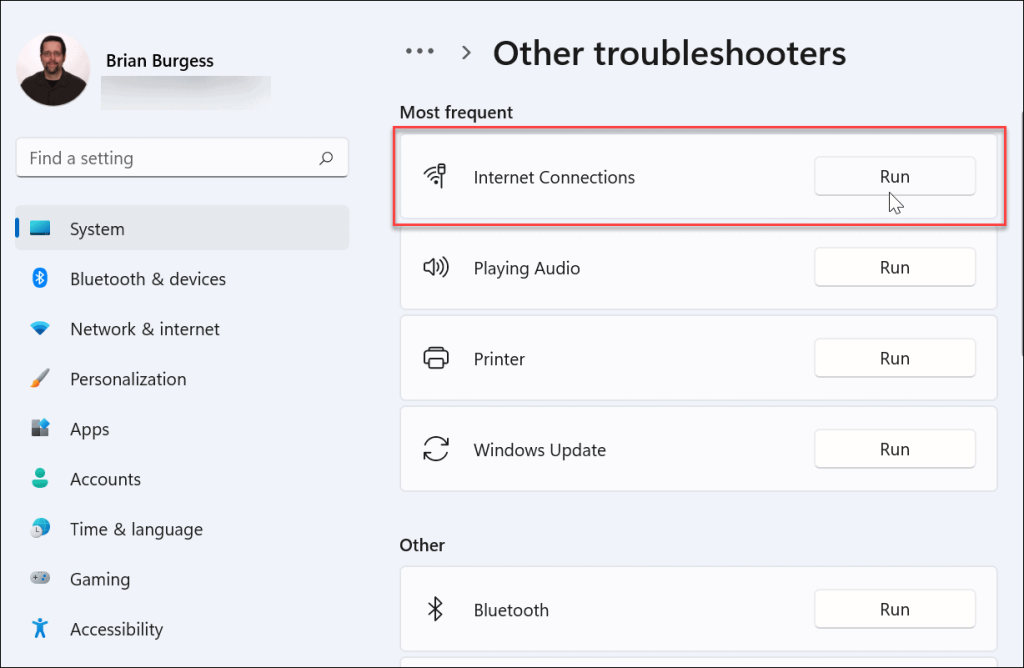
Коли відкриється засіб усунення несправностей підключення до Інтернету , дотримуйтеся вказівок майстра на екрані. Засіб усунення несправностей працює однаково в Windows 10 і 11. Якщо проблему не виявлено, перейдіть до наступних кроків.
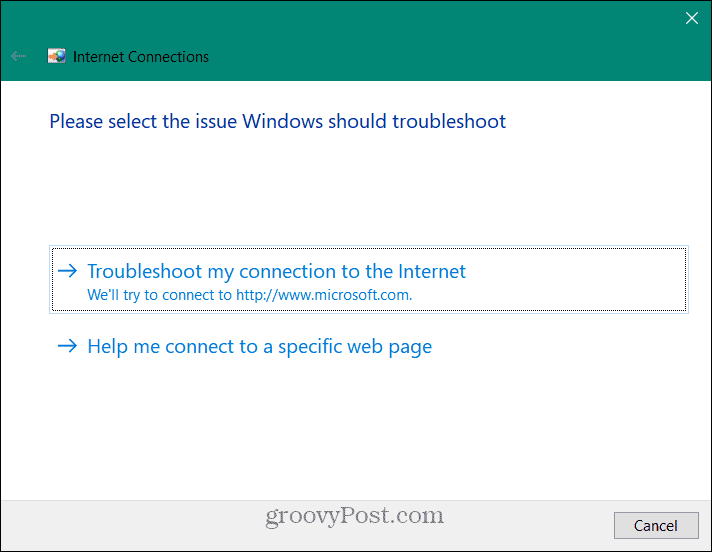
Скидання мережевих підключень вручну
Ви також можете скинути підключення до мережі на ПК з Windows 10 або 11. Це може видалити будь-які конфліктні налаштування, які можуть перешкоджати належній роботі вашого Інтернету. Команди однакові для Windows 10 і 11.
Щоб вручну скинути налаштування мережі в Windows 10 і 11, виконайте такі дії:
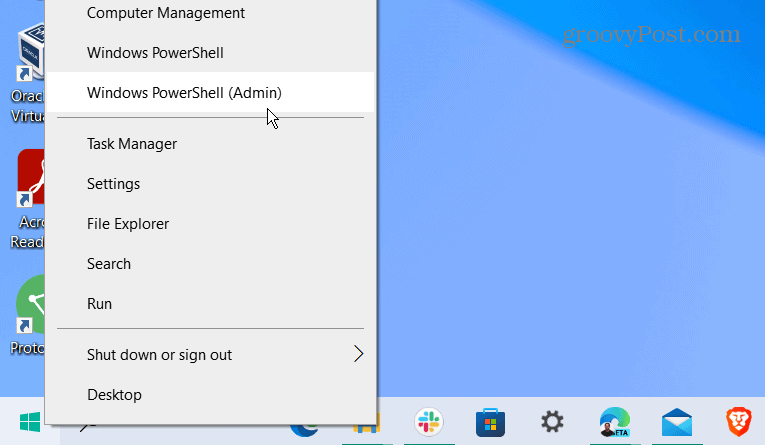
ipconfig /release ipconfig /flushdns ipconfig /renew netsh winsock reset
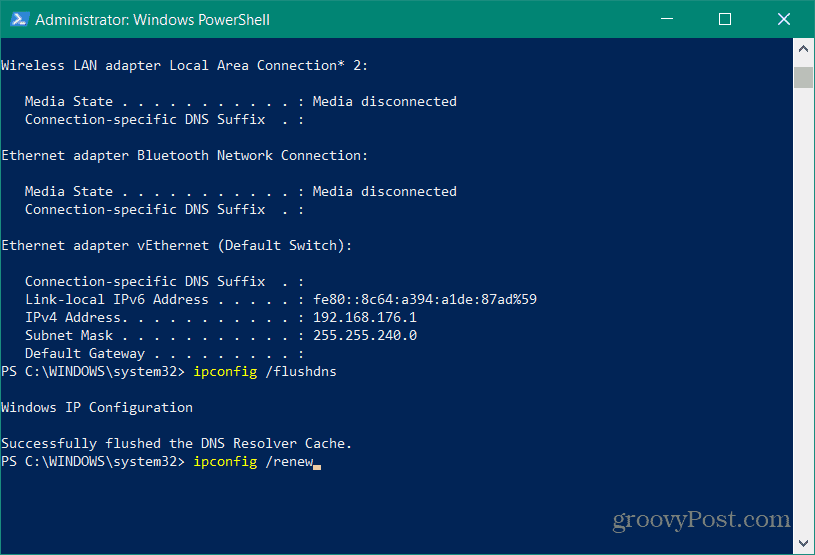
Вимкніть кешування Chrome, щоб виправити Err_Cache_Miss
Якщо у вас все ще виникають проблеми з Err_Cache_Miss у Chrome, ще одне виправлення, яке варто відзначити, це тимчасове повне вимкнення системи кешування Google Chrome.
Щоб вимкнути кешування Chrome:
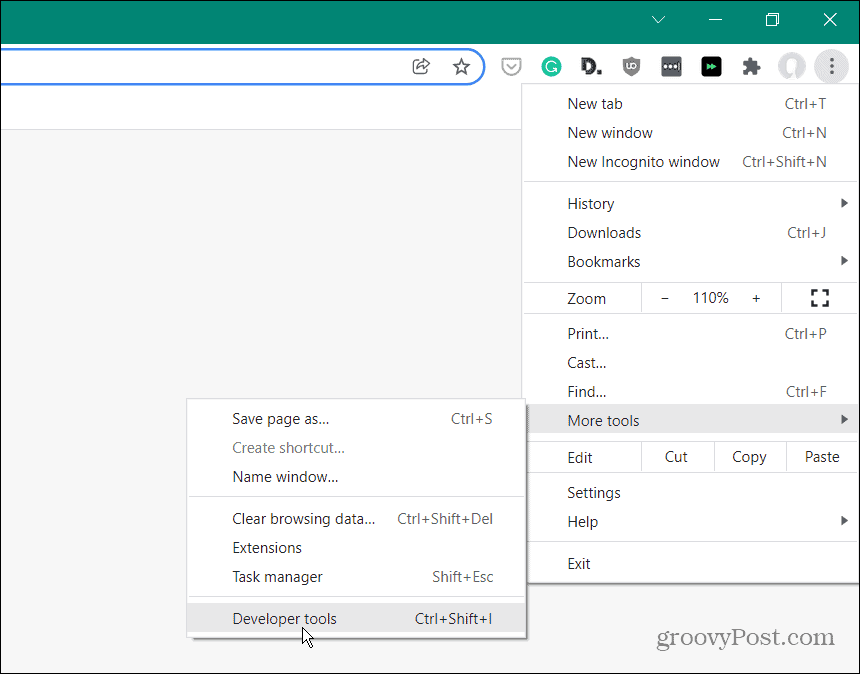
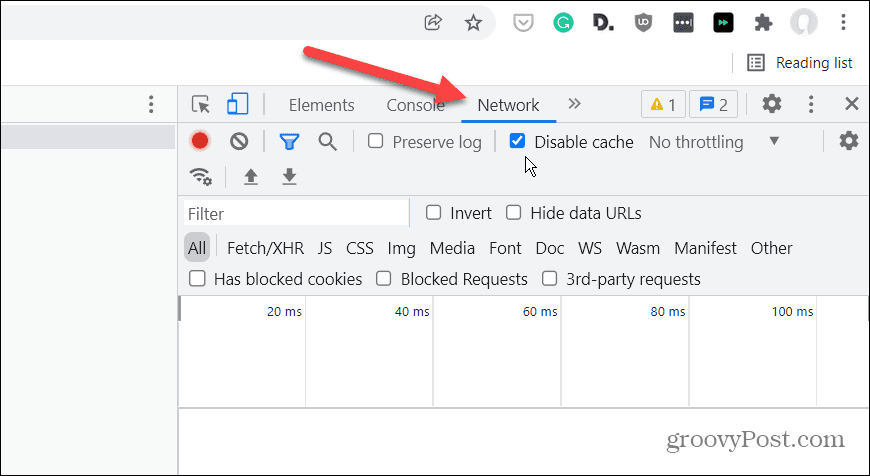
Перезавантажте сторінку з помилкою, і ви більше не повинні бачити цю помилку. Однак ви можете виявити, що деякі дані (наприклад, файли cookie або дані форм) не записуються або не зберігаються належним чином, якщо механізм кешування Chrome вимкнено.
Запобігання помилкам Google Chrome
Якщо пощастить, один із описаних вище варіантів зупинить або виправить помилку Err_Cache_Miss у Google Chrome.
Якщо ви регулярно бачите помилки в Chrome, можливо, вам потрібно подумати про перехід на інший веб-переглядач, наприклад Firefox або Microsoft Edge . Ви навіть можете спробувати бета-версію Chrome .
Якщо вам вдасться виправити ваш браузер Chrome, ви зможете скористатися деякими неймовірними функціями, як-от можливість транслювати медіа на пристрої Chromecast зі свого ПК. Якщо ви живете в сім’ї, де говорять багато мов, ви також можете легко змінити мову за умовчанням у Chrome .
Дізнайтеся, як експортувати нотатки в Apple Notes як PDF на будь-якому пристрої. Це просто та зручно.
Як виправити помилку показу екрана в Google Meet, що робити, якщо ви не ділитеся екраном у Google Meet? Не хвилюйтеся, у вас є багато способів виправити помилку, пов’язану з неможливістю поділитися екраном
Дізнайтеся, як легко налаштувати мобільну точку доступу на ПК з Windows 11, щоб підключати мобільні пристрої до Wi-Fi.
Дізнайтеся, як ефективно використовувати <strong>диспетчер облікових даних</strong> у Windows 11 для керування паролями та обліковими записами.
Якщо ви зіткнулися з помилкою 1726 через помилку віддаленого виклику процедури в команді DISM, спробуйте обійти її, щоб вирішити її та працювати з легкістю.
Дізнайтеся, як увімкнути просторовий звук у Windows 11 за допомогою нашого покрокового посібника. Активуйте 3D-аудіо з легкістю!
Отримання повідомлення про помилку друку у вашій системі Windows 10, тоді дотримуйтеся виправлень, наведених у статті, і налаштуйте свій принтер на правильний шлях…
Ви можете легко повернутися до своїх зустрічей, якщо запишете їх. Ось як записати та відтворити запис Microsoft Teams для наступної зустрічі.
Коли ви відкриваєте файл або клацаєте посилання, ваш пристрій Android вибирає програму за умовчанням, щоб відкрити його. Ви можете скинути стандартні програми на Android за допомогою цього посібника.
ВИПРАВЛЕНО: помилка сертифіката Entitlement.diagnostics.office.com



![[ВИПРАВЛЕНО] Помилка 1726: Помилка виклику віддаленої процедури в Windows 10/8.1/8 [ВИПРАВЛЕНО] Помилка 1726: Помилка виклику віддаленої процедури в Windows 10/8.1/8](https://img2.luckytemplates.com/resources1/images2/image-3227-0408150324569.png)
![Як увімкнути просторовий звук у Windows 11? [3 способи] Як увімкнути просторовий звук у Windows 11? [3 способи]](https://img2.luckytemplates.com/resources1/c42/image-171-1001202747603.png)
![[100% вирішено] Як виправити повідомлення «Помилка друку» у Windows 10? [100% вирішено] Як виправити повідомлення «Помилка друку» у Windows 10?](https://img2.luckytemplates.com/resources1/images2/image-9322-0408150406327.png)


